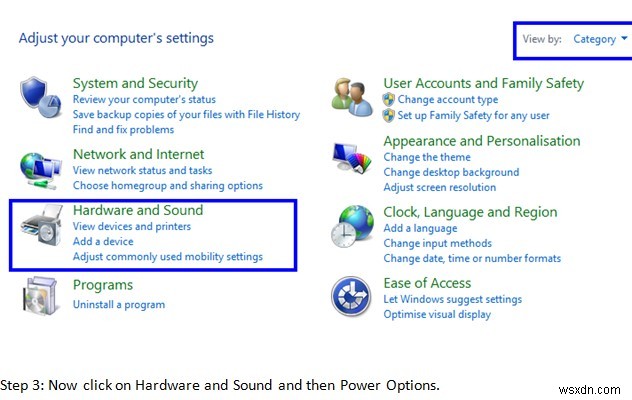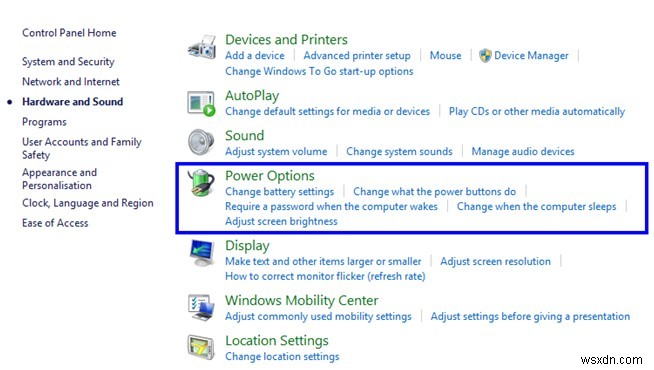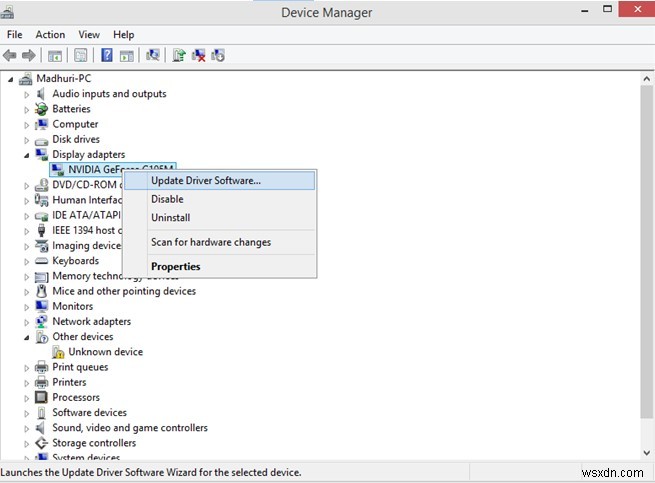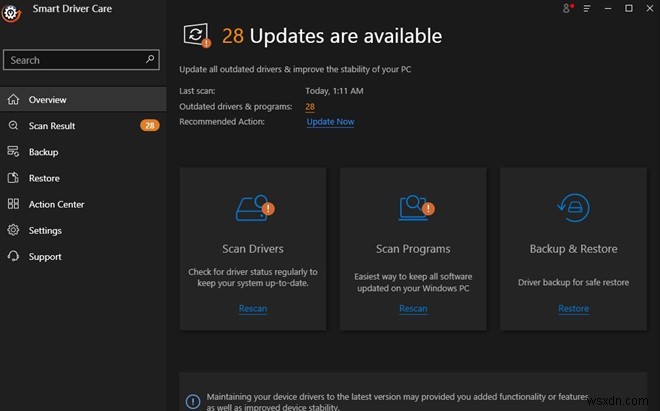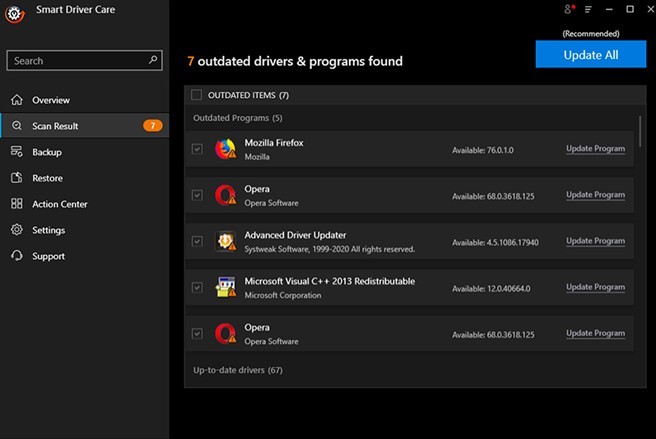올해 가장 기다려온 게임 중 하나인 Fall Guys:Ultimate Knockout이 최근 출시되었습니다. 그러나 많은 사람들이 낮은 FPS와 높은 지연으로 인해 온라인 게임을 할 수 없습니다. 이것은 주로 시스템 구성과 인터넷 속도에 따라 다르지만 이를 해결할 수 있는 다른 방법이 있습니다. 이 문제를 해결하려면 약 7가지 중요한 단계를 수행해야 하며 문제가 해결될 때까지 첫 번째 단계부터 아래로 내려갈 수 있습니다. 문제가 해결된 후에는 나머지 단계를 따를 필요가 없습니다.
첫 번째 단계는 컴퓨터가 시스템 요구 사항을 충족하는지 확인하는 것입니다.
두 번째 및 세 번째 단계에는 게임 설정 조정이 포함됩니다.
네 번째, 다섯 번째, 여섯 번째 설정은 Windows 설정의 변경입니다.
마지막으로 마지막 설정은 그래픽 드라이버를 업데이트하는 것입니다.
게임을 설치하기 전에 시스템이 게임의 최소 요구 사항을 충족하는지 확인하는 것이 중요합니다. Fall Guys는 높은 사양을 요구하지 않지만 컴퓨터는 아래 언급된 요구 사항을 충족해야 합니다.
| 운영 체제 | 윈도우 10 64비트 |
| 프로세서 | Intel Core i5 또는 동급 AMD |
| 램 | 8GB |
| 그래픽 카드 | NVIDIA GTX 660 또는 AMD Radeon HD 7950 |
컴퓨터가 위의 요구 사항을 충족하고 Windows 10 지연 문제가 발생하면 다음 단계로 이동하십시오. 그렇지 않으면 최소 요구 사항 이상에 맞게 PC를 업그레이드해야 합니다.
옵션 2:전체 화면 최적화 비활성화

Microsoft는 Windows 10에서의 게임을 장려하고 게임 바 및 전체 화면 최적화와 같은 많은 기능을 도입하여 게임 경험을 더욱 기억에 남도록 만듭니다. 전체 화면 최적화 기능은 기본적으로 활성화되어 있으며 향상된 게임 성능을 제공합니다. 그러나 이 기능은 일부 게임 타이틀에서 문제를 일으키는 것으로 알려져 있으므로 이 기능을 비활성화하는 것이 좋습니다.
1단계: Fall Guys 게임의 모든 파일이 포함된 경로로 이동합니다.
2단계: 그런 다음 FallGuys_client.exe라는 이름의 파일을 마우스 오른쪽 버튼으로 클릭하고 상황에 맞는 메뉴에서 속성을 선택합니다.
3단계: 속성 대화 상자에서 상단의 호환성 탭을 클릭한 다음 전체 화면 최적화 비활성화 확인란을 선택합니다.
4단계: 마지막으로 확인 버튼을 클릭하고 컴퓨터를 다시 시작합니다.
시스템이 재부팅되면 Fall Guys를 플레이하고 Windows 10 지연이 수정되었는지 확인하세요.
옵션 3:게임 내 설정 조정

전체 화면 비활성화가 작동하지 않으면 그래픽 설정을 변경할 수 있습니다. 항상 설정을 낮추어 하드웨어의 최대 용량 이하로 유지하십시오. 그래픽 카드가 고해상도를 지원할 수 있지만 하드웨어를 완전히 사용하지 않는 것이 좋습니다. 게임 설정은 아래와 같이 반영되어야 합니다.
사전 설정:맞춤
창 모드:꺼짐
해상도:1920×1080 60Hz
그림자 디테일:낮음
V-동기화:꺼짐
텍스처 세부 정보:Half Res
블룸:꺼짐
모션 블러:끔
심도:끔
앤티앨리어싱:없음
화면 공간 반사:없음
주변 폐색:없음
비등방성 필터링:꺼짐
위 목록에 따라 설정을 구성한 후 문제가 계속 발생하는지, PC Lag가 수정되었는지 확인하세요.
옵션 4:Windows 업데이트 시작
Microsoft는 보안, 앱 기능 및 버그 수정과 같은 다양한 범주에서 업데이트를 수시로 배포합니다. 이러한 업데이트는 컴퓨터의 성능을 개선하기 위해 출시되며 컴퓨터를 업데이트하는 것은 Windows 10 지연 수정의 탁월한 방법입니다.
1단계: Windows + I를 눌러 설정 창을 시작하고 업데이트 및 보안을 클릭해야 합니다.
2단계: 업데이트 확인을 클릭해야 하는 새 창이 열립니다. Windows 10 OS는 Microsoft 서버에 연결하고 사용 가능한 모든 업데이트를 다운로드합니다.
3단계: 업데이트 설치는 Windows 10에서 자동으로 수행되며 시스템을 몇 번 재부팅해야 할 수 있습니다.
4단계: 프로세스가 완료되면 Fall Guys를 시작하고 PC 지연이 수정되었는지 확인하십시오.
옵션 5:전원 계획 변경
전원 계획은 컴퓨터의 전력 소비를 돕기 위해 Microsoft에서 만든 미리 지정된 설정으로 정의할 수 있습니다. 모든 Windows 10 컴퓨터는 뛰어난 컴퓨터 성능을 제공하고 전력과 전기를 절약하는 균형 조정이라는 중간 요금제를 사용했습니다.
최적의 성능이 필요한 고급 게임이나 소프트웨어를 실행하기 전까지는 어떤 문제도 관찰되지 않습니다. Microsoft는 게이머에 대한 관심을 키우고 그들을 위해 Windows 10을 사용자 지정하고 있으며, 이는 게이머를 위한 새로운 전원 계획을 도입했다는 사실에 반영되었습니다. 궁극의 성능 전원 계획은 시스템에 추가 부스트를 제공하고 전문가가 Windows 10 지연 수정으로 간주하는 숨겨진 설정입니다.
1단계: Windows + R을 눌러 실행 대화 상자를 열고 제어판을 입력한 다음 확인 버튼을 누릅니다.
2단계: 오른쪽 상단 모서리에서 보기 옵션을 찾아 옵션에서 범주를 선택합니다.
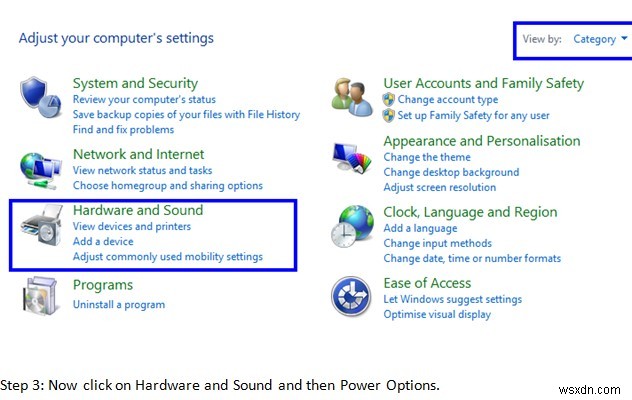
3단계: 이제 하드웨어 및 소리를 클릭한 다음 전원 옵션을 클릭합니다.
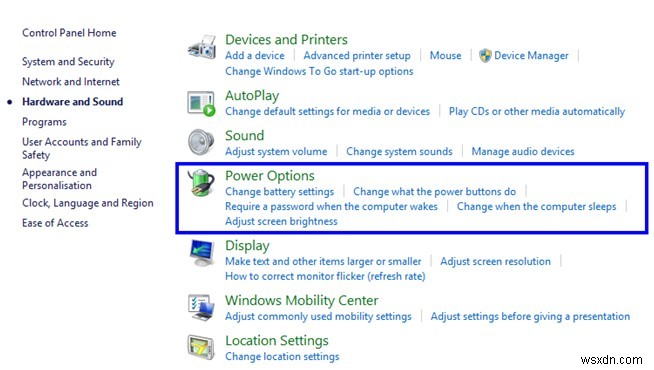
4단계: 게임을 시작하기 전에 궁극의 성능을 선택한 다음 확인을 클릭하십시오.
참고: 이 옵션은 많은 컴퓨터에서 숨겨져 있으며 아래에 언급된 단계를 통해 활성화할 수 있습니다.
5단계: 작업 표시줄의 검색 상자에 명령 프롬프트를 입력하고 검색 결과에서 명령 프롬프트 앱을 찾아 관리자 권한으로 실행을 클릭합니다.
6단계: 클릭하면 명령 프롬프트가 관리자 모드로 열리며 거기에 아래 언급된 명령을 입력하고 Enter 키를 눌러야 합니다.
powercfg -duplicatescheme e9a42b02-d5df-448d-aa00-03f14749eb61
이제 전원 계획에서 최고의 성능 옵션을 볼 수 있습니다. 전원 계획을 선택하고 확인을 클릭합니다. 컴퓨터를 다시 시작하고 여전히 PC에서 Fall Guys 지연 문제가 발생하는지 확인하는 것이 좋습니다.
옵션 6:다른 프로그램 닫기
이번 윈도우 10 렉 수정은 오류 및 렉 없이 게임을 플레이하기에 시스템 리소스가 충분한지 확인하기 위한 임시 해결 방법입니다. 작업 관리자를 사용하여 시스템에서 실행 중인 모든 프로그램을 닫은 다음 시작합니다. 다른 프로그램을 실행하지 않고 Fall Guys를 플레이하기 시작하면 시스템이 최소 요구 사항을 충족한다면 문제나 지연이 발생하지 않습니다. 이 방법은 또한 다른 프로그램이 Fall Guys 게임과 충돌을 일으키고 있는지 식별하는 데 도움이 됩니다. 이렇게 해도 문제가 해결되지 않으면 남은 옵션은 하나뿐입니다.
옵션 7:그래픽 드라이버 업데이트
PC 지연 수정을 위한 마지막 옵션은 그래픽 드라이버를 업데이트하는 것입니다. 드라이버를 업데이트하면 하드웨어가 소프트웨어와 동기화되어야 하는 모든 하드웨어 관련 문제가 해결됩니다. 드라이버를 업데이트하는 방법에는 두 가지가 있습니다.
장치 관리자를 사용한 수동 업데이트.
1단계: Windows + R을 눌러 실행 상자를 열고 devmgmt.msc를 입력한 다음 확인을 누릅니다.
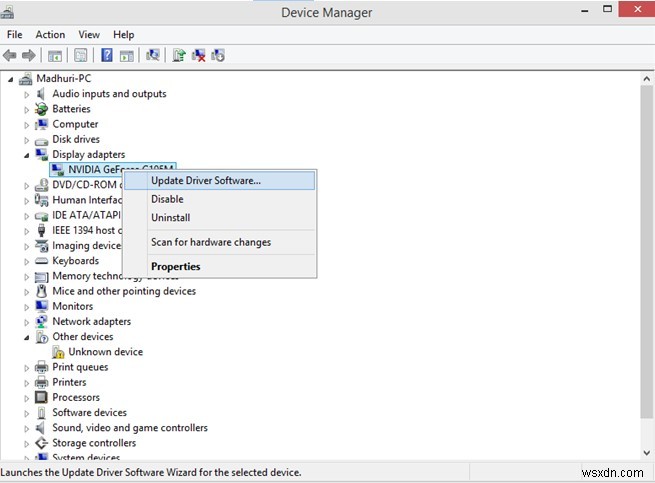
2단계: 장치 관리자 창이 열리면 그래픽 카드를 클릭하고 카드를 마우스 오른쪽 버튼으로 클릭합니다.
3단계: 컨텍스트 메뉴에서 업데이트 드라이버를 선택합니다.
Smart Driver Care를 사용하여 자동으로 업데이트합니다.
드라이버를 업데이트하는 효과적인 방법은 Smart Driver Care와 같은 드라이버 업데이트 소프트웨어를 사용하여 컴퓨터를 자동으로 스캔하는 것입니다. 그런 다음 누락, 손상 및 오래된 드라이버를 식별하고 업데이트된 드라이버로 교체합니다. SDC를 사용하는 단계는 다음과 같습니다.
1단계: 아래 링크에서 SDC를 다운로드하고 설치합니다.
2단계: 응용 프로그램을 실행하고 지금 스캔 시작을 클릭하십시오.
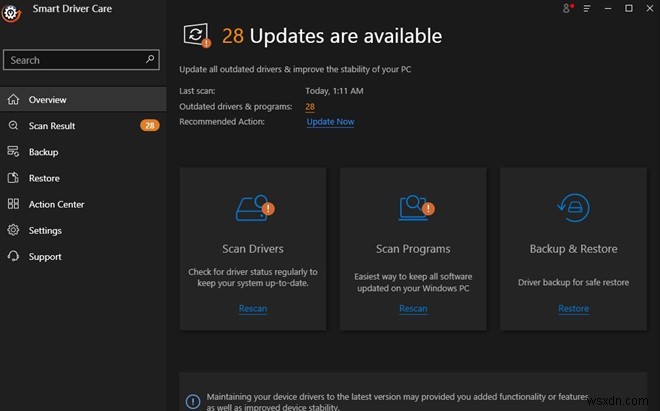
3단계: 모두 업데이트를 클릭하면 드라이버가 수정됩니다.
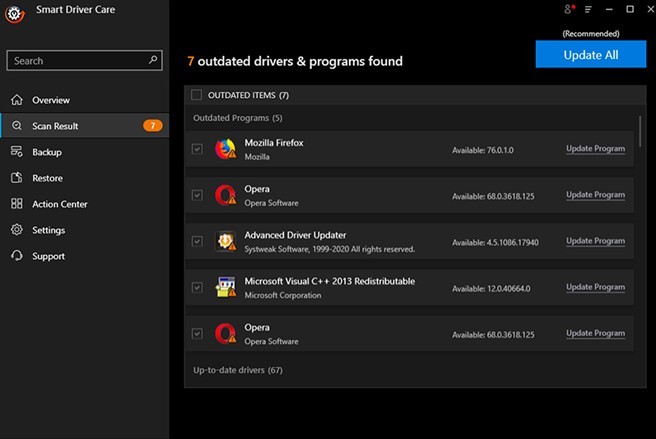
PC의 Fall Guys에서 지연을 줄이고 FPS를 높이는 방법에 대한 최종 결정
위의 단계는 이 문제를 즉시 해결하는 데 도움이 됩니다. Smart Driver Care를 사용하여 시스템의 모든 드라이버 문제를 해결할 수 있습니다. 모두 시스템 요구 사항에 따라 다르며 시스템이 목록과 일치하면 시스템에서 Fall Guys를 즐길 수 있습니다.
소셜 미디어(Facebook 및 YouTube)에서 우리를 팔로우하세요. 질문이나 제안 사항이 있으면 아래 의견 섹션에 알려주십시오. 우리는 해결책을 가지고 당신에게 다시 연락하고 싶습니다. 기술과 관련된 일반적인 문제에 대한 답변과 함께 팁과 트릭을 정기적으로 게시합니다.